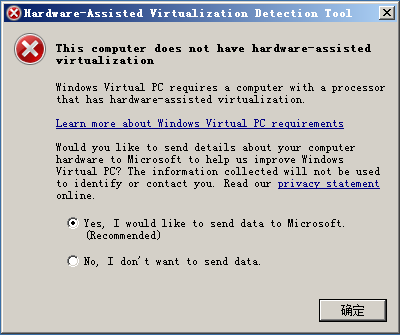本站域名:http://goxia.maytide.net or http://sufan.maytide.net
 移动设备请访问:http://goxia.maytide.net/m
移动设备请访问:http://goxia.maytide.net/m转载文章,请务必保留出处与作者信息,未经许可严禁用于商业用途!
硬件虚拟化技术检测工具 - Microsoft Hardware-Assisted Virtualization Detection Tool
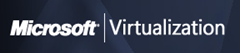 Microsoft Hardware-Assisted Virtualization Detection Tool
Microsoft Hardware-Assisted Virtualization Detection Tool
除了微软最新的虚拟化平台,目前几乎所有的虚拟化平台都要求 CPU 支持 Hardware-Assisted Virtualization ,如:AMD-V、Intel VT 以及 VIA VT。为了检测我们的 CPU 是否支持该项技术,我们经常要在不同硬件厂商的主页里寻找检测工具,而且检测结果的标识结果让用户难以理解!
现在我们可以使用微软官方发布的工具对我们的 CPU 进行检测,以检查是否满足 Windows Virtual PC 的硬件需求,该工具的用途主要是检测 CPU 是否支持硬件虚拟化技术,所以检测结果并不能用于鉴定当前硬件是否也满足 Hyper-V 的需求。
Microsoft Hardware-Assisted Virtualization Detection Tool 的官方下载地址是:http://www.microsoft.com/downloads/details.aspx?displaylang=en&FamilyID=0ee2a17f-8538-4619-8d1c-05d27e11adb2
[Hyper-V] HOWTO : 缩小 Hyper-V 动态扩展或差异磁盘的体积
 如何缩小 Hyper-V 动态扩展或差异磁盘的体积
如何缩小 Hyper-V 动态扩展或差异磁盘的体积
虽然微软官方资料不建议在生产环境下使用动态扩展或差异磁盘,但是在一些特定的环境中我们即使这样做了,也不会有太大的性能差异。这两天我在制作一个定制版的 Windows 7 安装镜像,其中需要使用 WDS 服务器,以方便我的测试。但是在实际中发现在 WDS 多次的文件拷贝删除及编辑操作后,该虚拟机的 VHD 体积不断扩大,即使我重新启动或关闭虚拟机都无法回收那些丢失的容量。最终导致这个 VHD 占据了我大部分的空间!这时想到了 Hyper-V 提供的 VHD 编辑工具,通过这个编辑工具我可以对 VHD 进行压缩、转换或者扩展。在对 WDS 服务器所对应的 VHD 进行了压缩之后,VHD 由之前 30G 的体积缩小到了 16G,惊人的数字!有效的解决办法!不敢独享,特 Blog 一文与大家分享!具体步骤如下:
首先打开 Hyper-V 管理器,选中要编辑的虚拟机,然后右键单击选择“设置”,在右边的窗体中选择要压缩的磁盘驱动器,之后在右边的窗体中单击“编辑”,就会出现如下图所示的提示,选择“压缩”根据向导完成。
压缩完毕之后就会发现 VHD 释放了相当可观的容量,但是需要注意执行这些操作时虚拟机必须是关机状态!